1 软硬件环境
词汇 解释
DM 达梦公司生产的大型通用型数据库
ORACLE 19c 甲骨文公司生产的大型通用型数据库
PL/SQL 过程化SQL语言
DM_SQL DM专用SQL语言
DBlink 多数据库之间的链接
1.1 硬件环境
dm8
源端 物理机
CPU:AMD 5600X
内存:32G
磁盘:60G 单机
oracle_19c
目的端 物理机
CPU:AMD 5600X
内存:32G
磁盘:60G 单机
1.2 软件环境
类别 环境 软件名称及版本
源端 操作系统 Windows11
数据库 DM8
目的端 操作系统 Windows11
数据库 Oracle数据库管理系统:ORACLE 19c
2 数据库信息
2.1 达梦实例信息
操作系统用户 dmdba 操作系统密码 *****
数据库版本 DM8
数据库用户 SYSDBA 数据库密码 SYSDBA
页大小 32K
REDO日志大小 2048M
字符集 UTF-8
数据库大小写 敏感
兼容性参数 Oracle
端口号 5236
Varchar以字符为单位 否
其它参数 默认
2.2 oracle实例信息
操作系统用户 默认 操作系统密码 *****
数据库版本 Oracle_19c
数据库用户 SYSTEM 数据库密码 oracle
页大小 ***
端口号 1521
字符集 AL32UTF8
监听名 orcl
3 环境前提条件
请确保oracle19c与dm8单机已部署好,本文挡不包含单机实例搭建步骤。
请确保dm8与oracle19c服务器之间的网络通,防火墙已关闭或者端口已开通。
请确保dm8服务器可以使用sqlplus连接oracle库(把oracle软件目录拷贝到dm,设置环境变量ORACLE_HOME=oracle软件目录,授权dm用户可执行)
4 搭建步骤
4.1 配置Oracle_19c监听
4.1.1 Listener.ora配置
Vi …/Listener.ora
#listener.ora Network Configuration File: F:\ios\oracle\WINDOWS.X64_193000_db_home\NETWORK\ADMIN\listener.ora
#Generated by Oracle configuration tools.
SID_LIST_LISTENER =
(SID_LIST =
(SID_DESC =
(SID_NAME = CLRExtProc)
(ORACLE_HOME = F:\ios\oracle\WINDOWS.X64_193000_db_home)
(PROGRAM = extproc)
(ENVS = “EXTPROC_DLLS=ONLY:F:\ios\oracle\WINDOWS.X64_193000_db_home\bin\oraclr19.dll”)
)
)
LISTENER =
(DESCRIPTION_LIST =
(DESCRIPTION =
(ADDRESS = (PROTOCOL = TCP)(HOST = localhost)(PORT = 1521))
(ADDRESS = (PROTOCOL = IPC)(KEY = EXTPROC1521))
)
)
4.1.2 tnsnames.ora配置
vi …/ tnsnames.ora
#tnsnames.ora Network Configuration File: F:\ios\oracle\WINDOWS.X64_193000_db_home\NETWORK\ADMIN\tnsnames.ora
#Generated by Oracle configuration tools.
LISTENER_ORCL =
(ADDRESS = (PROTOCOL = TCP)(HOST = localhost)(PORT = 1521))
ORACLR_CONNECTION_DATA =
(DESCRIPTION =
(ADDRESS_LIST =
(ADDRESS = (PROTOCOL = IPC)(KEY = EXTPROC1521))
)
(CONNECT_DATA =
(SID = CLRExtProc)
(PRESENTATION = RO)
)
)
ORCL =
(DESCRIPTION =
(ADDRESS = (PROTOCOL = TCP)(HOST = localhost)(PORT = 1521))
(CONNECT_DATA =
(SERVER = DEDICATED)
(SERVICE_NAME = orcl)
)
)
4.1.3 使用powershell启动监听并检查状态
状态如图表示监听正常,如不一样请检查监听与oracle库状态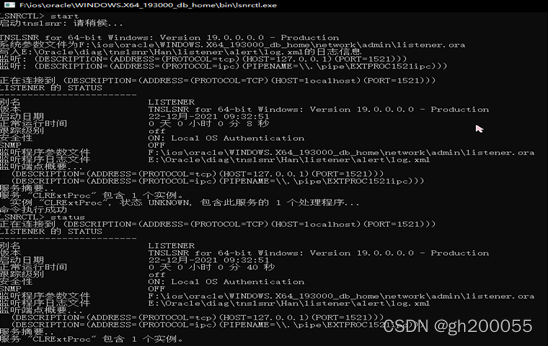
4.1.4 测试连接
分别使用sqlplus与pl/sql工具进行连接
使用cmd执行Sqlplus:.\sqlplus.exe system/oracle@orcl
--------打印以下文本者表示oracle正常连接-----------------
SQL*Plus: Release 19.0.0.0.0 - Production on 星期四 12月 23 10:07:40 2021
Version 19.3.0.0.0
Copyright © 1982, 2019, Oracle. All rights reserved.
上次成功登录时间: 星期三 12月 22 2021 09:57:41 +08:00
连接到:
Oracle Database 19c Enterprise Edition Release 19.0.0.0.0 - Production
Version 19.3.0.0.0
SQL>
Pl/sql
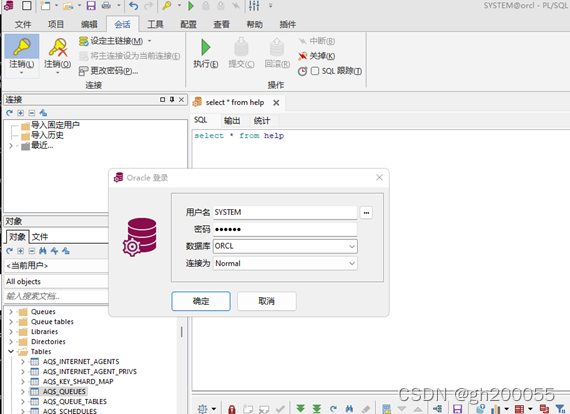
4.2 建立DBlink
4.2.1 Oracle建立测试表并插入数据
create table test(c1 int, c2 char(10));
insert into test (c1,c2)values(1,123);
insert into test (c1,c2)values(2,456);
commit;
select * from test;
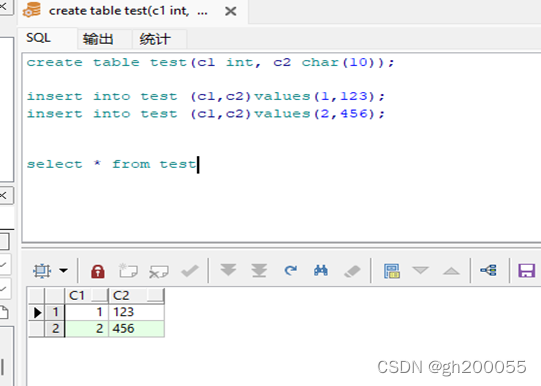
4.2.2 DM8建立dblink
达梦建立外部连接dblink连接oracle
Sql如下:
CREATE PUBLIC LINK ORCL CONNECT ‘ORACLE’ WITH SYSTEM IDENTIFIED BY oracle USING ‘orcl’;
通过dblink查询oracle数据成功
select * from test@ORCL;
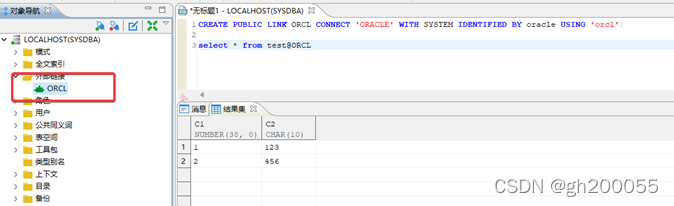
5 测试增删改
5.1 Insert语句
在达梦上通过insert语句对oracle的表进行插入
insert into test@ORCL (c1,c2)values(3,789);
commit;
select * from test@ORCL;
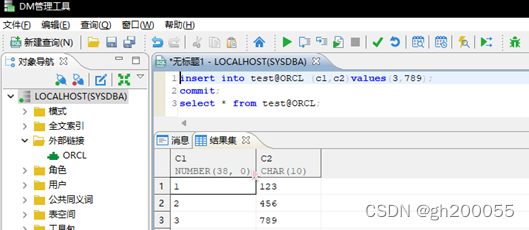
插入成功
5.2 update语句
在达梦上通过update语句对oracle的表进行更新
update test@ORCL set c2=‘258’ where c1 = 2;
commit;
select * from test@ORCL;
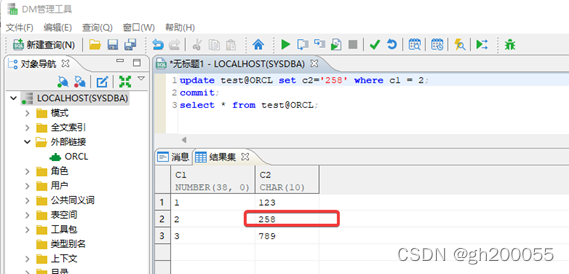
更新成功
5.3 delete语句
在达梦上通过delete语句对oracle的表进行删除
delete from test@ORCL ;
commit;
select * from test@ORCL;
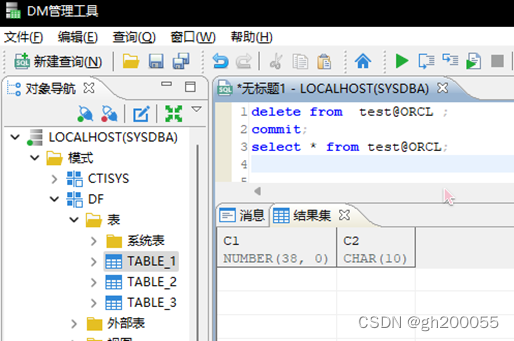
6 对象操作
6.1 视图
可对dblink表建立视图,来过滤查询需要的数据
例如建立查询oracle的test表c1=2的数据,sql如下:
create view test_c1 as select * from test@ORCL where c1 = 2;
select * from test_c1;
6.2 同义词
可对dblink表建立同义词,更方便查询oracle的test表
sql如下:
CREATE OR REPLACE SYNONYM SYN_TEST FOR TEST@ORCL;
select * from syn_test; 即可查询oracle的test表数据





















 1922
1922











 被折叠的 条评论
为什么被折叠?
被折叠的 条评论
为什么被折叠?








